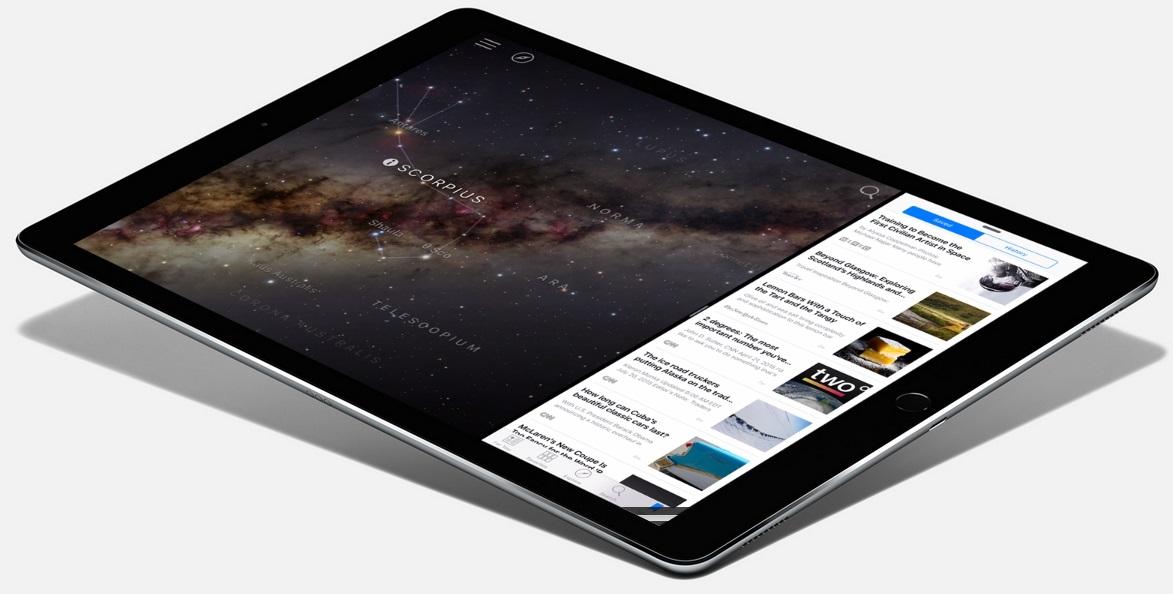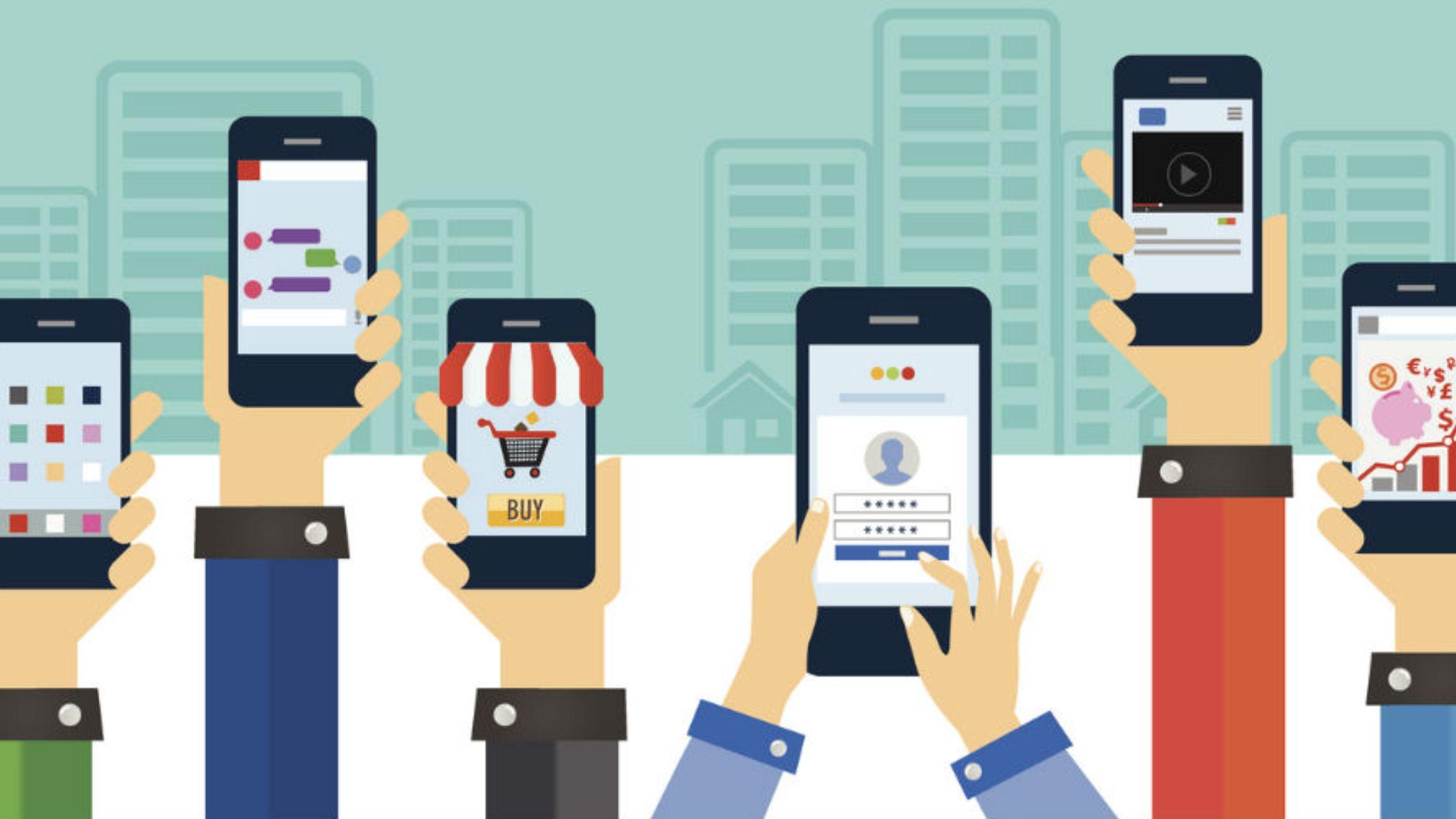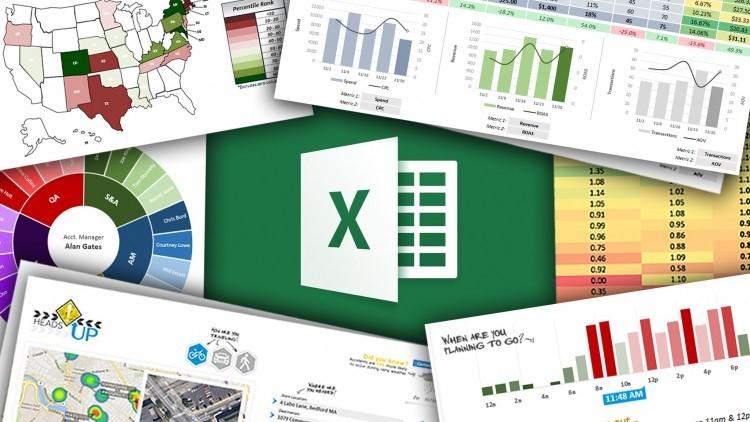كيف تختار نمط الطاقة المناسب لحاسوبك المحمول ؟!
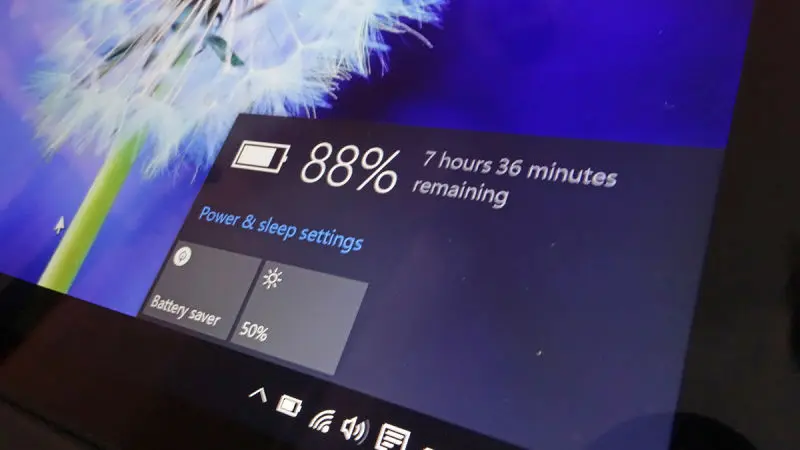
6 د
تظل غاية الجميع من العمل على أجهزة الحاسب الشخصي هي إتمام المهام بأقصى سرعة وبأقل خسائر وبأقل قدر من إستهلاك الطاقة والموارد المُتوفرة به. وبالطبع تعلم الشركات مُصنعة البرمجيات والأجهزة هذا الشيء. ولذلك، فإن شركة مايكروسوفت تُوفر لك من خلال نظامها Windows عِدة خيارات لتحصل من خلالها على الأداء الذي تُريد وبإستهلاك الطاقة التي تُريد.
خطط الطاقة أو ما يُعرف ب Power Plans هي خاصية مُتوفرة في جميع أنظمة ويندوز تقريباً، تستطيع من خلالها التحكم في سرعة المُعالج المركزي ومدى سطوع الشاشة ومدى القوة التي يعمل بها مُعالج الرسوميات وغيرها من الخصائص الكثيرة. ولتسهيل الأمر علينا، قامت مايكروسوفت بتضمين ثلاثة إختيارات أو خطط أساسية تأتي مع كل نظام لتُوفر عليك عناء معرفة كل خاصية وما يُمكنك تغييره أو ضبطه بها، وهذه الخطط الثلاث هي:
- Power Saving Plan
- Balanced Plan
- High Performance Plan
دعونا نُفصل كل خطة على حدى، وسأقوم بالشرح على جهازي الخاص، وهو بمُعالج AMD A8-4500، ولكن، نُذكركم أولاً بأنه للدخول إلى خطط الطاقة في أجهزتكم، يُمكنك ذلك من خلال الدخول إلى لوحة التحكم ومن ثم إختيار System.
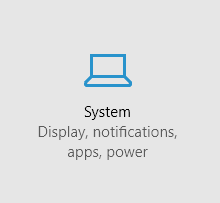
بعد الدخول إلى قائمة System، قم بإختيار Power and Sleep.
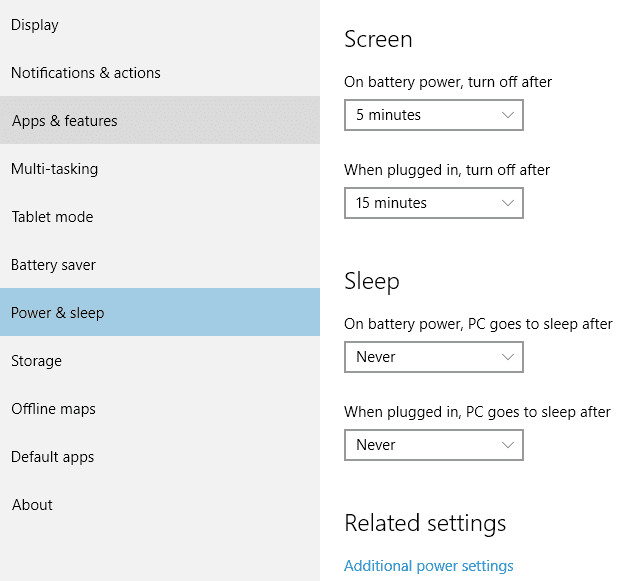
من قائمة Power and Sleep، قم بإختيار Additional Power Options.
أو يُمكنك ببساطة الدخول إلى هذه القائمة من خلال الضغط على أيقونة البطارية الموجودة بجانب الساعة، وإختيار Power and Sleep Settings، وستوصلك كلا الطريقتين إلى هذه الشاشة.
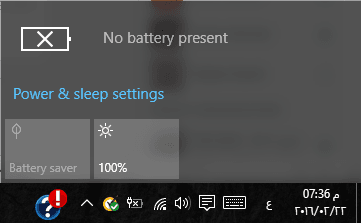
الآن ننتقل إلى الخطط الثلاث.
أولاً: Power Saving mode
النمط الأول هو نمط Power Saving وهو الذي يُستخدم لتقليل إستهلاك البطارية وتوفير الطاقة وذلك من خلال تقليص السرعة القصوى للمُعالج المركزي بنسبة تصل إلى 40%، بالإضافة إلى خفض إضاءة الشاشة، وكما نرى في الصورة أعلاه ستصبح أقصى سرعة يُمكن أن يصل لها جهازك في هذا النمط هي 1.37 جيجاهرتز. وبهذا يتم تقليص إستهلاك الطاقة بشكل كبير.
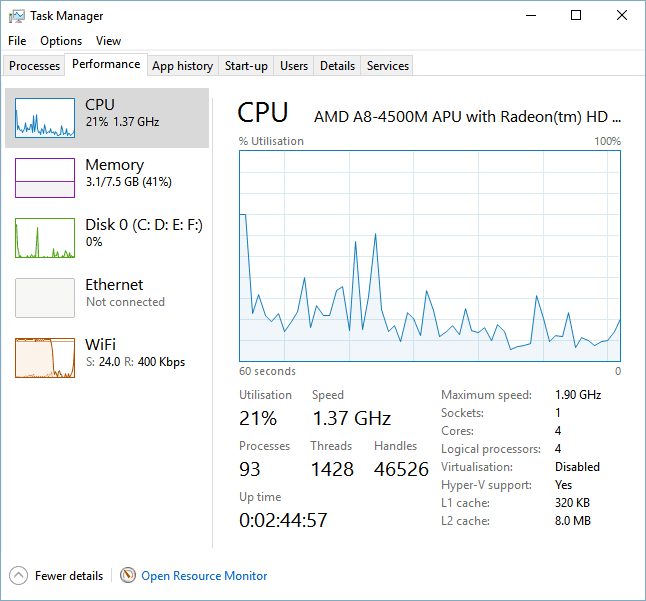
هذا النمط مُفيد في حالة ترك الحاسب الشخصي ليقوم بتحميل شيء ما، فحينها لا حاجة لإستهلاك الكثير من الطاقة وزيادة حرارته والذي يؤثر – على المدى البعيد – على مروحيته، أو عند إستخدام الحاسب المحمول خارج المنزل والإعتماد على بطاريته كمصدر الطاقة الوحيد لضمان طول عمرها، بجانب أن هذا النمط مُفيد خصيصاً لمُستخدمي أجهزة مثل HP والتي تشتهر بإرتفاع درجة حرارتها أعاذكم الله منها ورحمنا من عذابها، ففي حالات تثبيت أحد البرامج أو التحديثات أو على سبيل المثال تثبيت نظام ويندوز جديد مثل ويندوز 10، يكون هذا الخيار هو الأفضل كي يُقلل إستهلاك الموارد مما يُحافظ على درجة حرارة الحاسب المحمول ويُقلل من فُرص توقف الجهاز عن العمل أثناء عملية التثبيت بسبب إرتفاع درجة الحرارة والتي تصل أحياناً إلى 90 درجة.
ثانياً: High Performance mode
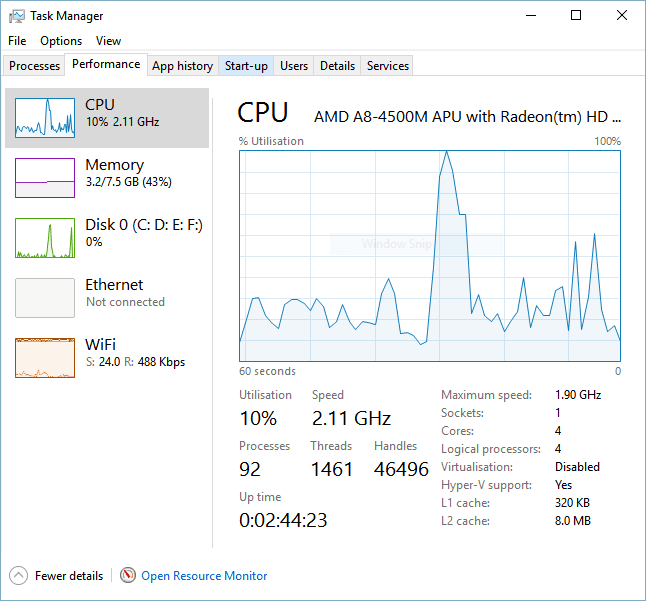
النمط الثاني هو نمط High Performance، وبدايةً، لا أنصح مُستخدمي أجهزة HP بإستخدامه، لأنك حينها تكون مُعرضاً لإرتفاع درجة الحرارة إلى 90 درجة حتى وإن كنت تستخدم أحد برامج مجموعة Microsoft Office، فهذا النمط تزداد فيه سرعة المُعالج المركزي بشكل كبير حتى تصل إلى أقصاها، وفي جهازي هنا تصل إلى 2.1 جيجاهرتز، بالإضافة إلى زيادة سطوع الشاشة حتى أقصاه، مع إستخدام الطاقة القُصوى لمُعالج الرسوميات. ويختلف هنا هذا النمط عن نمط Power Saving هو أن هذا النمط لا يُعطي المُعالج الحرية في إختيار السرعة التي يعمل بها، فإذا قمنا بالنظر هنا، نجد أن أقل نسبة يعمل بها المُعالج من سرعته القُصوى هي 100% وكذلك أقصى سرعة تكون 100% وهي الإعدادات الإفتراضية لهذا النمط.
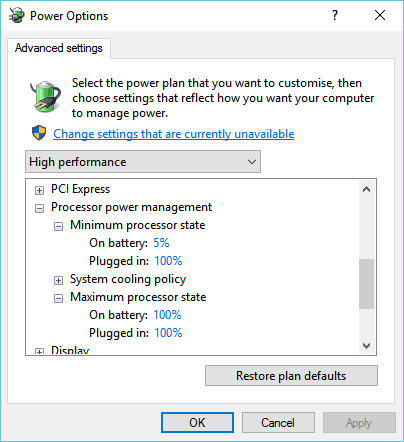
يُعد هذا النمط مُفيداً لمن يُريدون الحصول على أفضل تجربة من حواسيبهم الشخصية والحصول على أعلى أداء مُمكن من كلاً من المُعالج ومُعالج الرسوميا على حدٍ سواء. ويُفيد هذا بالطبع أثناء اللعب على أجهزة قوية قادرة على تحمل هذا الكم من العمل بدون إرتفاع درجة الحرارة، أو عند العمل على تصميم أو مونتاج مقاطع الفيديو كبيرة الحجم بواسطة البرامج مثيلة Adobe After Effects أو إستخدام برنامج Adobe Media Encoder.
ثالثاً: Balanced mode
يتوفر خيار ثالث من خيارات الطاقة هو النمط المُتزن والذي قد تجد بجانبه كلمة “Energy Star” كما ترى هنا مما يضمن أن هذا النمط مقبول من قِبل وكالة Energy Star كنمط مُناسب لكافة الإستخدام ويُحافظ على الطاقة المُستهلكة، ويُعد هذا النمط المُفضل من قِبل الكثيرين بالإضافة إلى كونه المُقترح من قِبل كافة الشركات والأجهزة ومن ضمنهم مايكروسوفت بالطبع.
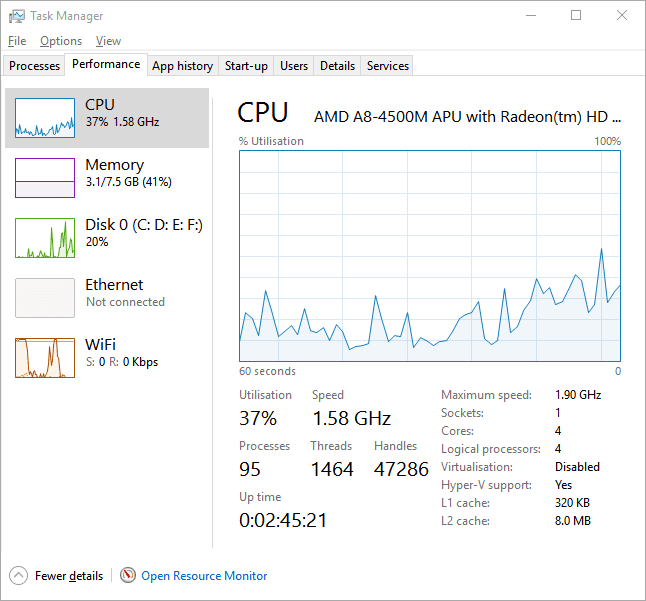
يقوم هذا النمط بإعطائك القدر الذي تحتاجه من الطاقة للقيام بما تُريده من مهام بدون أدنى تدخلٍ منك، فهو وسط بين نمطي Power Saving و High Performance، حيث أنك إذا أردت العمل على برامج تحتاج إلى إستهلاك طاقة كبيرة من المُعالج سيمنحك هذه الطاقة، أما إذا كنت لا تحتاج إلى إستهلاك الكثير من الطاقة فيُقلل من سرعة عمل المُعالج الخاص بك وبهذا تحصل على الأداء بجانب خفض إستهلاك الطاقة بالإضافة إلى تقليل الحرارة المُتولدة مثل تلك التي في نمط High Performance والتي تتولد بإستمرار بسبب ثبات المُعالج على أقصى قدرة له.
يبقى السؤال إذاً، هو أي الأنماط التي يتوجب عليك إستخدامها؟
حسناً، إن إجابة هذا السؤال تعود إليك وحدك، فإختيارك للنمط يعتمد بشكل كُلي على المهام التي تُريد القيام بها أو التطبيقات التي تُريد تشغيلها بالإضافة إلى مصدر الطاقة الذي تستخدمه ونوع وجودة حاسبك الشخصي.
فكما ذكرنا، فإن نمط Power Saving هو لتوفير الطاقة وتقليل إستهلاك البطارية لذا فبدون جدال يُعد هو الأفضل في حالة العمل خارج المنزل بدون مصدر طاقة مُستمر.
أما High Performance فهو الأفضل في حالة العمل على برامج ثقيلة لإنجاز المهام بشكل أسرع أو تشغيل الألعاب بأعلى جودة ولكن كن حذراً من إرتفاع درجة الحرارة والتي قد تتسبب في بعض الأحيان في – لا قدر الله – حرق المُعالج المركزي أو المُعالج الرسومي، فلا تقوم بإستخدام هذا النمط بدون أن تأخذ إحتياطاتك من حيث التبريد الجيد أو بعض الأموال لتُصلح أو تشتري عتاداً جديداً.
أما نمط Balanced وهو المُفضل للكثيرين كما سبق وذكرنا، فهو الخيار الأمثل للكثير من أعمالك، خاصة إذا كنت تقوم بأعمال بسيطة ولكن تحتاج إلى سرعة المُعالج كي تقوم بإنجازها بشكل أسرع ولكن ليس بسرعة المُعالج القصوى.
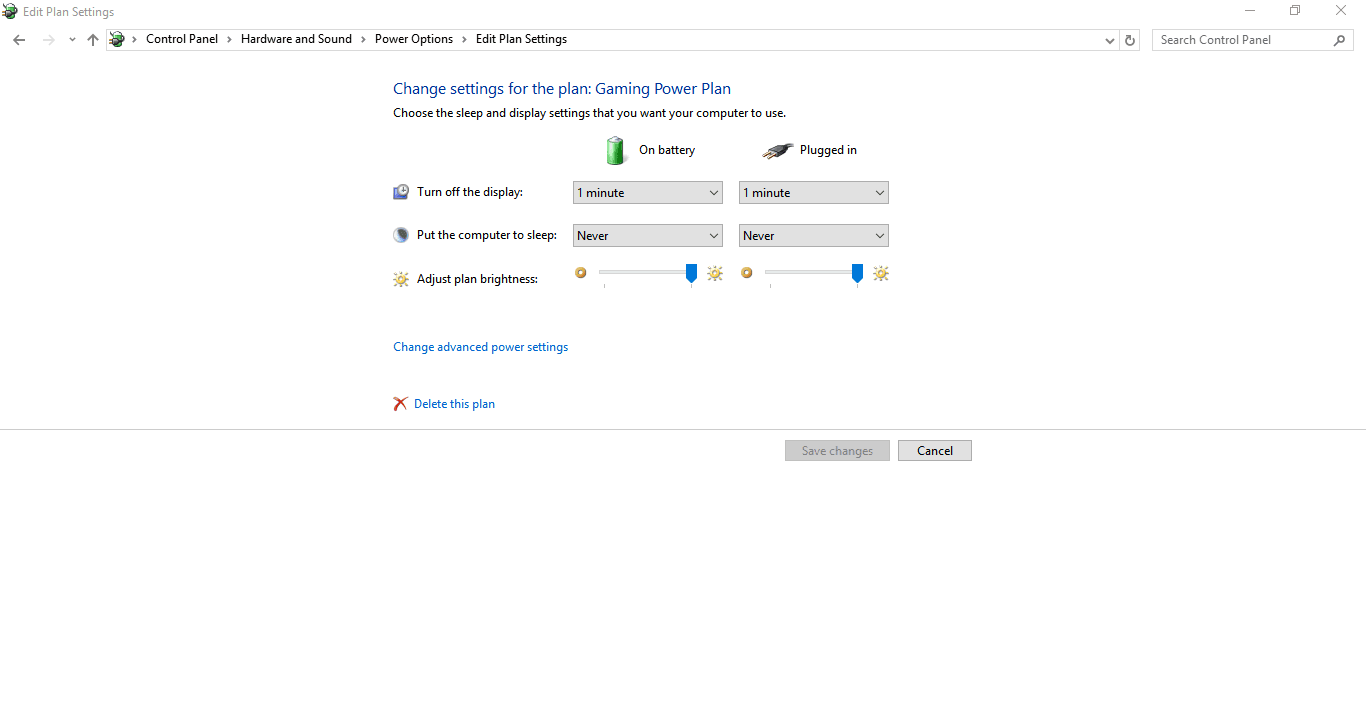
يُمكنك بالطبع إضافة إلى كل هذا عمل نمط خاص بك وإختيار إعداداته الخاصة التي تُناسب عملك، ولكن بالتأكيد يجب أن تكون على عِلم حينها بهذه الخصائص والخيارات التي تُشاهدها أمامك.
فعلى سبيل المِثال، أنا قد قمت بعمل نمط خاص بالألعاب خاص بي، وبحاسبي المحمول من نوع HP، أقوم فيه بخفض سرعة المُعالج بشكل أقل من ذلك الذي في نمط Power Saving وخصصت بعض الإعدادات الأخرى كي أُحافظ على حرارة الجهاز أثناء اللعب، ولأُطيل مُدته قدر الإمكان بدون أن يُطفئ الحاسب نفسه، أعاننا الله على حواسيب HP وأبعدكم عنها.
أحلى ماعندنا ، واصل لعندك! سجل بنشرة أراجيك البريدية
بالنقر على زر “التسجيل”، فإنك توافق شروط الخدمة وسياسية الخصوصية وتلقي رسائل بريدية من أراجيك
عبَّر عن رأيك
إحرص أن يكون تعليقك موضوعيّاً ومفيداً، حافظ على سُمعتكَ الرقميَّةواحترم الكاتب والأعضاء والقُرّاء.